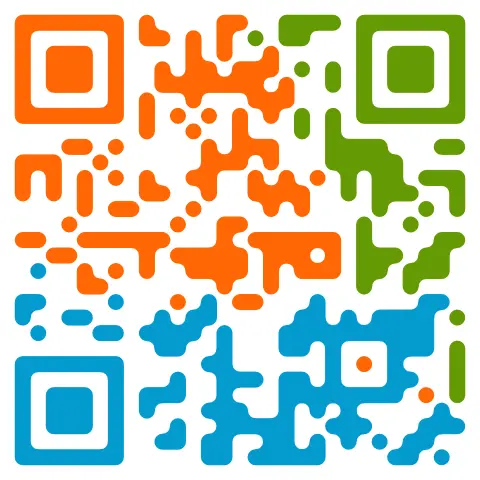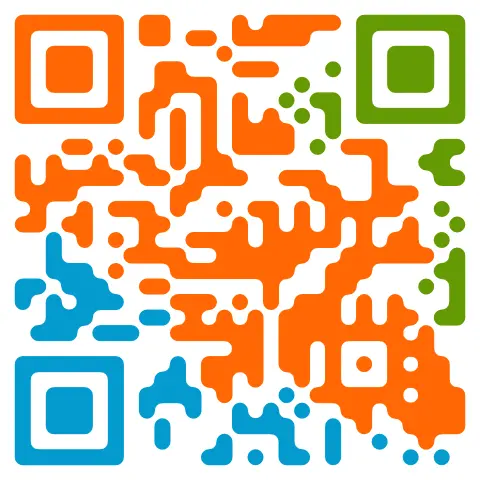🔑 告别密码!3步搞定SSH免密登录,效率翻倍!🚀

🔑 告别密码!3步搞定SSH免密登录,效率翻倍!🚀
乔阳每次连服务器都要输密码?🔑 密码太长记不住?手速太慢总输错?今天教你用 SSH 密钥实现「秒级登录」,从此告别密码烦恼!⚡
🔧 配置全攻略
一、检查现有密钥(避免覆盖!)🔍
所有用户都需要做这一步
👉 打开终端/CMD执行对应命令:
▎🍎 Mac/Linux用户
1 | ls -al ~/.ssh | grep id_rsa |
▎🪟 Windows用户
1 | dir C:\Users\<你的用户名>\.ssh\id_rsa* |
🔍 结果判断:
如果看到 id_rsa 和 id_rsa.pub 说明已有密钥,可直接使用!没有则继续下一步
二、生成SSH密钥对(造一把专属钥匙)🔐
1 | ssh-keygen -t rsa -b 4096 -C "your_email@example.com" |
💡 关键参数说明:
-t rsa:黄金搭档加密算法-b 4096:超强防护盾长度-C:给你的钥匙贴标签
🔐 遇到这两个提示直接回车:
1 | Enter file in save key (/home/user/.ssh/id_rsa): [直接回车] |
三、部署公钥到服务器(配钥匙给锁头)🔨
▎🎯 方法一:自动部署(推荐🌟)
1 | ssh-copy-id -i ~/.ssh/id_rsa.pub user@remote-server |
💡 系统会提示输入最后一次密码,之后就能免密登录!
▎🛠 方法二:手动部署(适合高手)
第一步:复制公钥
▎🍎 Mac/Linux用户
1 | cat ~/.ssh/id_rsa.pub | pbcopy |
▎🪟 Windows用户
1 | cat ~/.ssh/id_rsa.pub | clip |
第二步:登录服务器贴钥匙
1 | mkdir -p ~/.ssh |
✅ 验证登录是否成功
1 | ssh user@remote-server |
看到这样的欢迎信息就成功啦!🎉
1 | Welcome to Ubuntu 22.04.5 LTS |
🚨 常见问题急救包
❓ 提示 Permission denied (publickey)
👉 三步排查法:
- 检查本地密钥路径是否正确
- 确认服务器
.ssh文件夹权限:1
chmod 700 ~/.ssh && chmod 600 ~/.ssh/authorized_keys
- 查看服务端ssh配置:
1
2
3
4
5sudo nano /etc/ssh/sshd_config
# 确保这三项为yes
PubkeyAuthentication yes
AuthorizedKeysFile .ssh/authorized_keys
PasswordAuthentication no
❓ 密钥被泄露怎么办?
👉 紧急处理三步走:
- 立即删除服务器对应公钥
- 本地生成新密钥对:
ssh-keygen -t ed25519 - 重新部署新公钥
评论
匿名评论隐私政策
✅ 你无需删除空行,直接评论以获取最佳展示效果